L’ajout de véhicules dans Citycare permet une gestion complète de votre flotte et facilite le suivi de vos opérations. Voici comment procéder pour créer et personnaliser un véhicule dans l'application.
Regarder la vidéo
Étapes pour créer un véhicule dans Citycare
-
Accédez au menu des véhicules
- Dans le menu principal de l’application Citycare, sélectionnez l’option Véhicules pour accéder à la gestion de votre flotte.
-
Ajouter un nouveau véhicule
- Cliquez sur l’icône + située dans le coin supérieur droit pour commencer l’ajout d’un véhicule.
-
Renseignez les informations essentielles
- Nom du véhicule : Donnez un nom unique pour identifier facilement le véhicule.
- Espace de travail : Assignez le véhicule à un espace de travail spécifique.
-
Ajoutez des informations optionnelles pour plus de détails
- VIN (numéro d’identification du véhicule) : Ajoutez ce numéro si vous souhaitez suivre le véhicule avec précision.
- Marque, modèle, année et couleur : Ces détails facilitent l’identification visuelle et technique du véhicule dans la flotte.
- Compteur kilométrique et plaque d’immatriculation : Suivez la distance parcourue et l’immatriculation pour un suivi administratif et opérationnel.
-
Assignez un numéro de Copilot et ajoutez des photos
- Numéro Copilot : Associez un Copilot unique au véhicule pour simplifier l’identification via le QR code.
- Photos : Ajoutez des photos pour permettre une identification rapide du véhicule dans l’application.
Une fois ces étapes terminées, votre véhicule sera prêt à être utilisé et suivi dans Citycare, permettant une gestion de flotte centralisée et efficace pour vos opérations.